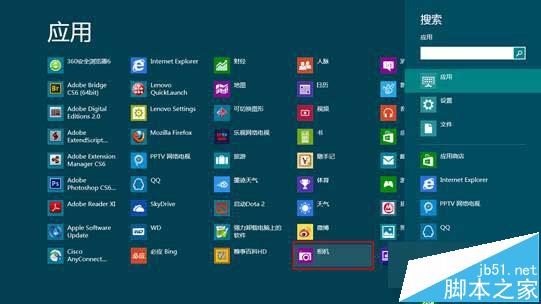PS中怎么将通道中的图像复制到图层中?
一般设计图像时,会用到图层和通道的配合,有时会用到通道图像,那怎样实现将通道中的图像粘贴到图层中呢,今天小编为大家带来PS中怎么将通道中的图像粘贴到图层中?感兴趣的朋友到下文了解一下吧。
方法/步骤
首先打开对应素材图片,如下图所示:

然后选择通道面板,并选择蓝色通道如下图所示:

其次按下CTRL+A全选蓝色通道上的图片,并按下CTRL+C 复制。

返回到彩色图层面板上,操作如下所示:

按下快捷键CTRL+V粘贴图像就可以将通道中的蓝色通道图像粘贴到图层中,如下图所示:

最后提醒一下大家,将图层中的将图像粘贴到通道中的方法步奏是一样的哦,接下来我会一直为大家分享下去的哦。

PS中怎么将通道中的图像复制到图层中方法介绍,希望可以帮助到大家!
版权声明
本文仅代表作者观点,不代表本站立场。
本文系作者授权发表,未经许可,不得转载。
本文地址:/PMsheji/PS/144204.html